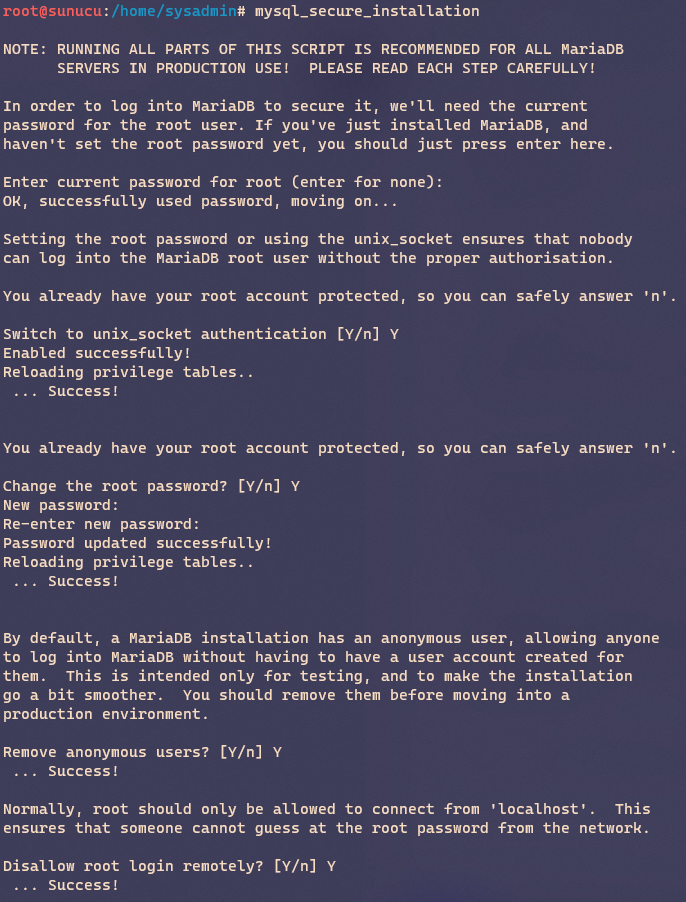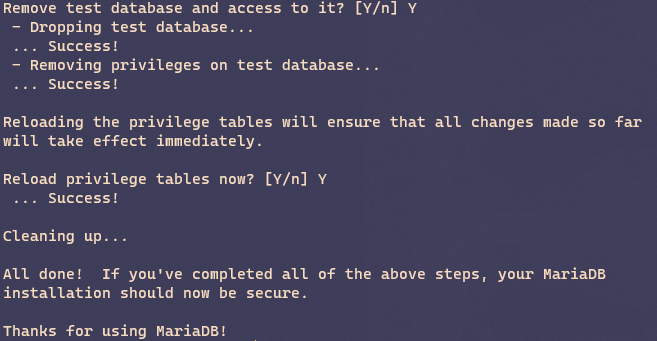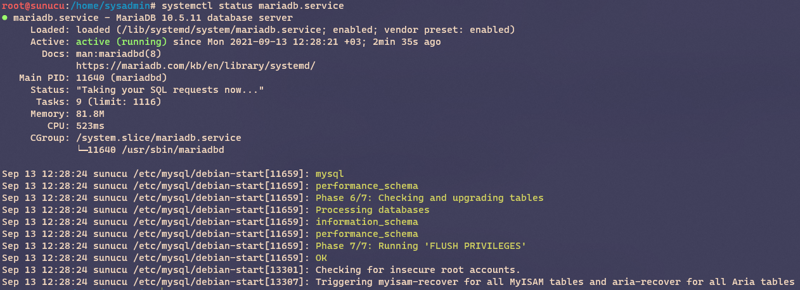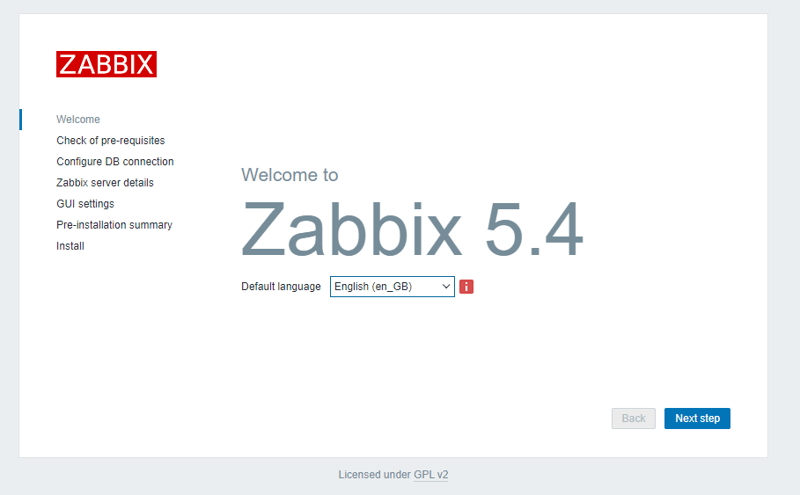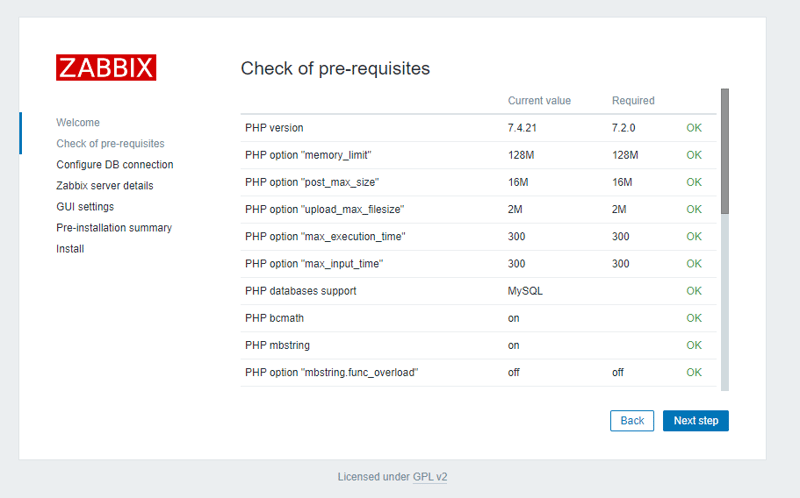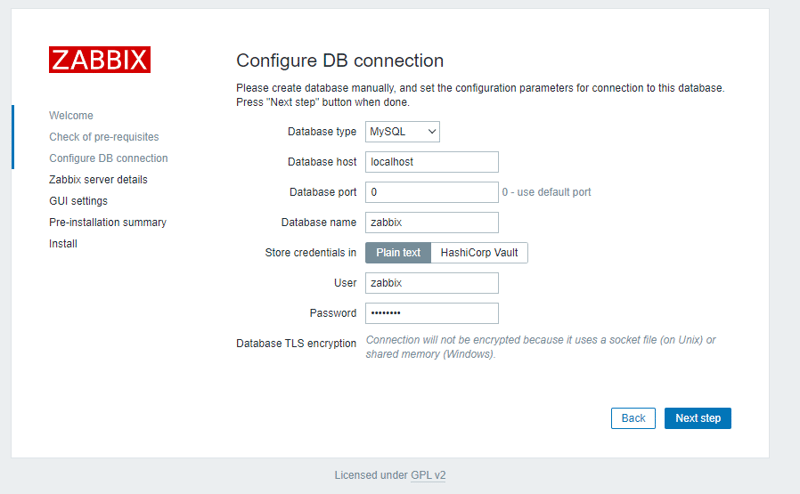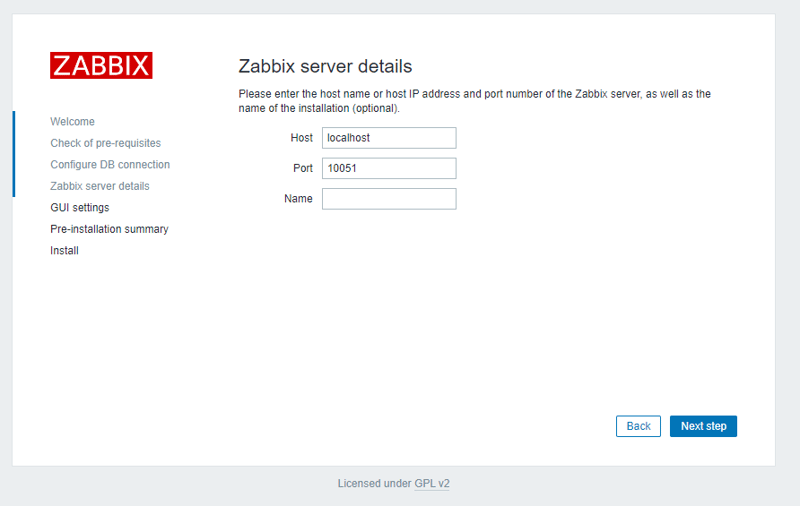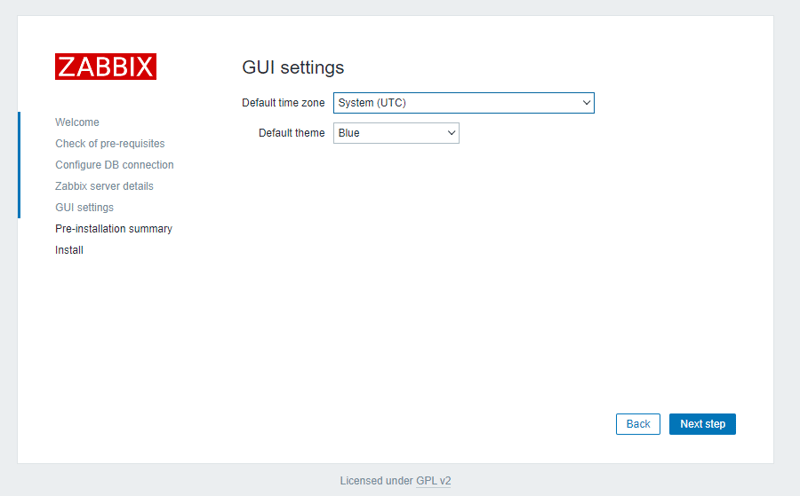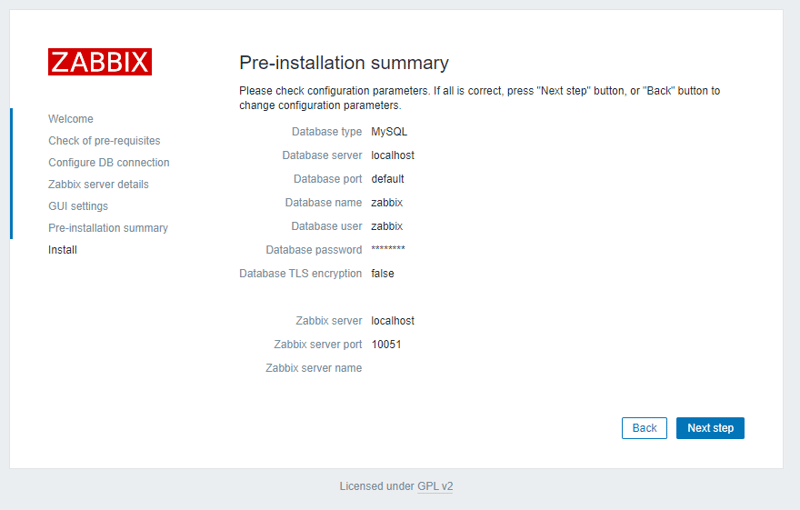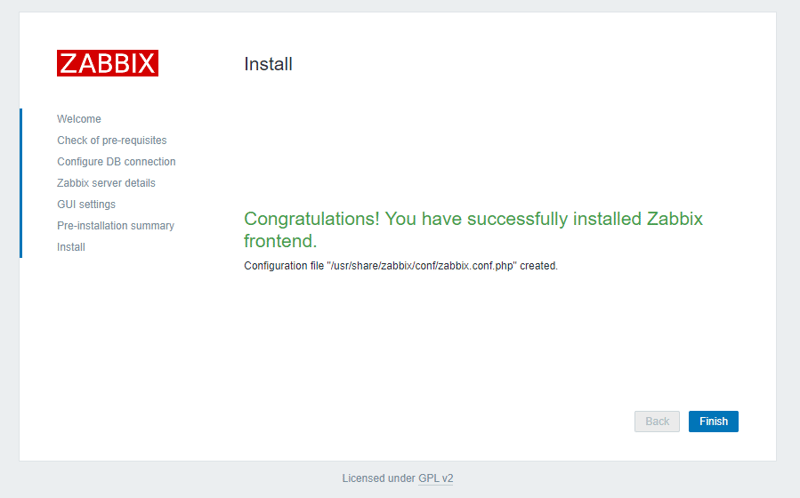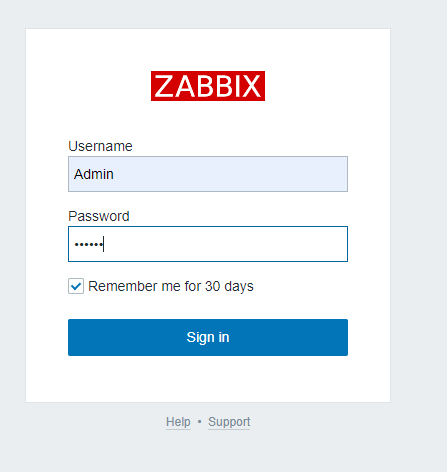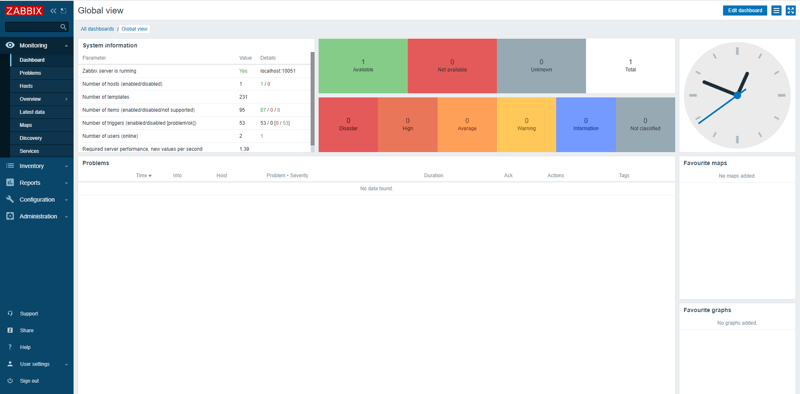Pardus 21 Üzerinde Zabbix Server Kurulumu

Zeki Ahmet Bayar
Posted on September 13, 2021

Ön Hazırlıklar
Elinizdeki Pardus 21 sunucusunu bir Zabbix sunucusuna dönüştürmek istiyorsanız, rehberin zorunlu adımlarından olmasa da tavsiyemiz olarak bu adımı tamamlayabilirsiniz.
Zabbix-Debian Deposunun Sisteme Eklenmesi
Güncel Zabbix-Debian deposunu sisteme eklemek için,
$ wget https://repo.zabbix.com/zabbix/5.4/debian/pool/main/z/zabbix-release/zabbix-release_5.4-1+debian10_all.deb
# dpkg -i zabbix-release_5.4-1+debian10_all.deb
# apt update
adımları takip edilmelidir.
Gerekli Paketlerin Kurulması
Bir Zabbix sunucusu oluşturmak için gerekli paketlerin aşağıdaki gibi kurulması gerekmektedir.
# apt install zabbix-server-mysql zabbix-frontend-php zabbix-apache-conf zabbix-sql-scripts zabbix-agent mariadb-server mariadb-client
Veri Tabanı Kurulumunun Tamamlanması
Mariadb veri tabanının kurulumunu tamamlamak için aşağıdaki komutu sunucuda çalıştırıp, gösterilen adımların uygulanması gerekmektedir.
Bu adımda önemli olan veri tabanı root parolasını kaydetmektir.
mysql_secure_installation
Bu adımı tamamladıktan sonra, veri tabanı servisinin çalışıyor olduğunu kontrol edelim.
systemctl status mariadb.service
Zabbix Veri Tabanının Oluşturulması
Zabbix Server'a ait veri tabanını oluşturmak için aşağıdaki adımları takip edelim.
$ mysql -uroot -p
$ MariaDB [(none)]> create database zabbix character set utf8 collate utf8_bin;
$ MariaDB [(none)]> create user zabbix@localhost identified by 'password';
$ MariaDB [(none)]> grant all privileges on zabbix.* to zabbix@localhost;
$ MariaDB [(none)]> quit;
Veri tabanını oluşturduktan sonra, verileri içe aktaralım. Bu adımda istenen parolanın, veri tabanı oluşturulurken oluşturulan kullanıcının parolası olduğu unutulmamalıdır.
zcat /usr/share/doc/zabbix-sql-scripts/mysql/create.sql.gz | mysql -uzabbix -p zabbix
Zabbix'in Konfigüre Edilmesi
Bu adıma kadar eksiksiz gelinen senaryolarda yapılması gereken tek şey DBPassword değişkeninin konfigürasyon dosyasına eklenmesidir. Verilen diğer değişkenlerin de kontrol edilmesi kurulumun doğru tamamlanması için faydalı olacaktır.
# nano /etc/zabbix/zabbix_server.conf
Komutu ile dosyanın içerisine girdikten sonra,
DBName=zabbix
DBUser=zabbix
DBPassword=password
değişkenleri varsa kontrol edilmeli, yoksa eklenmelidir.
Servislerin Başlatılması
Zabbix kurulumu ve konfigürasyonu başarı ile tamamlandıktan sonra servisleri başlatıp, her sistem açıldığında kendiliğinden başlamaları için enable edilmesi gerekmektedir.
# systemctl restart zabbix-server zabbix-agent apache2
# systemctl enable zabbix-server zabbix-agent apache2
Arayüz Konfigürasyonunun Yapılması
Zabbix'in sunucu tarafındaki işlemleri bittikten sonra, arayüz üzerinden de konfigürasyonlarının tamamlanması gerekmektedir. Bunun için http://serverip/zabbix adresine gidelim.
Adımları sonraki diyerek geçelim.
Burada veri tabanı parolamızı girelim.
Finish butonuna tıklayarak kurulumu tamamlayalım. Sonrasında gelen ekranda Zabbix'in varsayılan bilgilerini girerek giriş yapalım.
Kullanıcı adı : Admin
Parola : zabbix
Tebrikler ! Zabbix Server, Pardus 21 üzerine başarıyla kuruldu.

Posted on September 13, 2021
Join Our Newsletter. No Spam, Only the good stuff.
Sign up to receive the latest update from our blog.
Related
November 29, 2024